So starten Sie ein System das Full Disk Encrypted ist. Wenn das System bootet, wird ein Menü angezeigt, das drei Elemente enthält. Um den Computer zu starten und in Windows zu booten, drücken Sie die Eingabetaste mit dem 1. Start System-Eintrag. Sie werden aufgefordert, Ihren Benutzernamen und Ihr Passwort einzugeben. Sobald diese korrekt eingegeben wurden, lädt das System weiterhin Windows.
So starten Sie ein System das Full Disk Encrypted ist
Wenn Sie versuchen, den Computer zu starten, erhalten Sie möglicherweise eine Fehlermeldung, wenn die Anmeldung nicht erfolgreich ist.
Die möglichen Fehlermeldungen sind nachfolgend aufgeführt:
- Benutzer nicht gefunden – zeigt an, dass der eingegebene Benutzername falsch ist. Dies kann auch angezeigt werden, wenn der Computer vom Enterprise Server absichtlich deaktiviert wurde. In den meisten Fällen ist der eingegebene Benutzername falsch.
- ZUGRIFF VERWEIGERT – DRÜCKEN SIE EINE TASTE – zeigt an, dass der Benutzername erkannt wurde, aber das Passwort falsch ist.
- Benutzer ist deaktiviert – zeigt an, dass der richtige Benutzername eingegeben wurde, aber zuvor wurden zu viele falsche Kennwörter verwendet und das Konto ist jetzt deaktiviert. Selbst wenn die korrekten Anmeldeinformationen für diesen Benutzer jetzt bereitgestellt werden, wird das System nicht gestartet. Sie müssen das System mit einem anderen Benutzerkonto starten, oder wenn es von einem Enterprise Server verwaltet wird, ein Wiederherstellungskennwort wie unten beschrieben.
- Keine Wiederherstellungsinformationen – Dies zeigt an, dass Sie versucht haben, Option 2 zu verwenden. Verlorene Details für einen Benutzer, der auf dem System vorhanden ist, jedoch keine Wiederherstellungsinformationen enthält. Das Menü “Details verloren” wird nur für Clients verwendet, die von einem Enterprise Server verwaltet werden, wie im Abschnitt “Wiederherstellungs-Logins” unten beschrieben. Der Versuch, dieses Menü mit einem eigenständigen Client zu verwenden, führt zu dieser Warnung.
Wenn Sie die Nachricht ACCESS DENIED zurückgeben, sollten Sie Folgendes überprüfen:
- Stellen Sie sicher, dass das von Ihnen eingegebene Passwort genau richtig ist. Passwörter unterscheiden zwischen Groß- und Kleinschreibung.
- Wenn Sie Ihr Passwort in das Feld “Benutzername” eingeben, können die Zeichen auf dem Bildschirm angezeigt werden, um zu bestätigen, dass das eingegebene System erwartungsgemäß vom System empfangen wird. Sie sollten dies nur tun, solange niemand Ihren Eintrag beobachtet. Die Eingabe wird durch das Tastaturlayout beeinflusst, das wie unten beschrieben verwendet wird.
Tastaturbelegung
In der oberen rechten Ecke des Bildschirms wird die Versionsnummer des Bootloaders angezeigt. Wenn das System UEFI verwendet, endet die Versionsnummer mit einem Buchstaben U. Abhängig von der vorhandenen Version kann die Tastenbelegung, die das Tastaturlayout für die Eingabe definiert, wie unten beschrieben geändert werden:
Bootloader v1.99 / 2.3.13U oder früher (Client v4.7.8 oder früher)
Der Pre-Boot-Anmeldebildschirm verwendet standardmäßig die DE-US-Keymap. Dies kann sich von der gewohnten Tastenbelegung unterscheiden. Es ist möglich, zu der EN-UK-Tastenbelegung zu wechseln, indem Sie die Tasten Alt und K gleichzeitig drücken. Die aktuelle Tastenbelegung wird in der unteren linken Ecke des Anmeldebildschirms angezeigt. Änderungen an der Tastaturbelegung werden zwischen den Sitzungen nicht gespeichert.
Bootloader v2.8 / 2.3.23U oder höher (Client v4.7.85 oder höher)
Der Pre-Boot-Anmeldebildschirm verwendet die gleiche Tastenbelegung wie beim Eingeben des Passworts zum Starten der Verschlüsselung. Die Tastenkombination kann durch Drücken der Taste F2 durch die verfügbaren Optionen geblättert werden. Die aktuelle Tastaturbelegung wird in der unteren linken Ecke des Bildschirms angezeigt.
Nachdem der Benutzer seine Daten erfolgreich eingegeben hat und das System gestartet wurde, wird die verwendete Tastenbelegung beim nächsten Systemstart gespeichert.
Wenn Sie Ihr Passwort eingeben, wird durch Drücken der Taste F5 das von Ihnen eingegebene Passwort angezeigt. Sie sollten dies nur tun, solange niemand Ihre Passworteingabe beobachten kann.
Es sollte angemerkt werden, dass auf einigen Tastaturen, meistens Laptop-Tastaturen, die Fn-Taste und eine Zifferntaste gedrückt werden müssen, damit die F2-Taste gedrückt wird. Wenn Sie sich nicht sicher sind, überprüfen Sie bitte die Dokumentation zu Ihrem Gerät.
Wiederherstellungslogins
Wenn das System von einem Enterprise Server verwaltet wird, ist es möglich, den Computer mit einem Wiederherstellungskennwort zu starten und ein neues Kennwort für den Benutzer festzulegen. Wiederherstellungskennwörter erhalten Sie von Ihrem Enterprise Server-Helpdesk. Einzelheiten zum Wiederherstellungsprozess finden Sie in diesem Artikel: Wie setze ich das Full Disk Encryption-Kennwort eines verwalteten Benutzers zurück?
Auf einem eigenständigen System führt der Menüpunkt “Details verloren” keine Aktion aus.
Administratoranmeldungen
Beim Starten von Full Disk Encryption werden zwei Anmeldekonten als Teil des Startvorgangs erstellt. Dies wird eine Admin-Anmeldung und eine Benutzeranmeldung sein. Weitere Benutzeranmeldungen können hinzugefügt werden, sobald die Verschlüsselung gestartet wurde.
Die Admin-Anmeldung kann verwendet werden, wenn die Benutzeranmeldungen nicht funktionieren. Abhängig davon, ob das System von einem Enterprise Server oder einem eigenständigen System verwaltet wird, unterscheidet sich das Verfahren zum Ermitteln des verwendeten Administratorkennworts wie nachfolgend beschrieben.
Enterprise Server verwaltet
Normalerweise werden die Wiederherstellungslogins in einer verwalteten Umgebung verwendet. Wenn dies aus irgendeinem Grund nicht möglich ist, erlaubt das Admin-Konto dem System zu booten. Ihr Administrator sollte die Details dieser Anmeldung kennen und in der Lage sein, sie zum Booten des Systems zu verwenden. Wenn sie sich nicht an das angegebene Administratorkennwort erinnern können, können sie vom Enterprise Server aus folgendermaßen angezeigt werden:
- Melden Sie sich bei Ihrem Enterprise Server an
- Wählen Sie den Zweig Workstations der linken Baumansicht aus
- Wählen Sie die Arbeitsstation in der Liste aus
- Klicken Sie auf die Schaltfläche Details
- Wählen Sie die Registerkarte FDE-Logins
- Wählen Sie den Benutzer admin in der Liste FDE-Logins (sie haben ein rotes Benutzersymbol und den Typ Admin)
- Klicken Sie auf die Schaltfläche Ändern
- Klicken Sie auf das Kontrollkästchen Passwort festlegen
- Klicken Sie auf die Schaltfläche Anzeigen
- Das Administratorkennwort, das beim Senden des Verschlüsselungsbefehls festgelegt wurde, wird angezeigt
- Klicken Sie auf Abbrechen
Eigenständige
Der eigenständige Client erzwingt das Speichern des Administratorkennworts, wenn Full Disk Encryption gestartet wird. Dieser Account ist mit dem Benutzernamen ‘admin’ verknüpft. Weitere Details zu diesem Login finden Sie hier: Warum brauche ich ein Admin-Passwort?
Kann ich eine drahtlose oder Bluetooth Tastatur verwenden?
Möglicherweise verwenden Sie ein Wireless- oder Bluetooth-Gerät, das Sie mit Ihrem PC oder Tablet verwenden. Bluetooth-Tastaturen können nicht im Anmeldebildschirm für die vollständige Festplattenverschlüsselung (FDE) verwendet werden, da der erforderliche Bluetooth-Stack erst nach dem Start von Windows ausgeführt wird. Da der FDE-Anmeldebildschirm vor Windows gestartet wird, funktioniert ein Bluetooth-Gerät nicht.
Eine drahtlose Tastatur funktioniert jedoch möglicherweise. Wenn die kabellose Tastatur im BIOS korrekt funktioniert, sollte sie im FDE-Anmeldebildschirm vor dem Start funktionieren. Möglicherweise müssen Sie sicherstellen, dass das BIOS die Legacy-USB-Emulation zulässt.
Alternativ kann eine externe Tastatur verwendet werden, die physisch mit dem Gerät verbunden ist, z. B. eine USB-Tastatur.
Den passenden englischen Artikel könnt Ihr hier abrufen
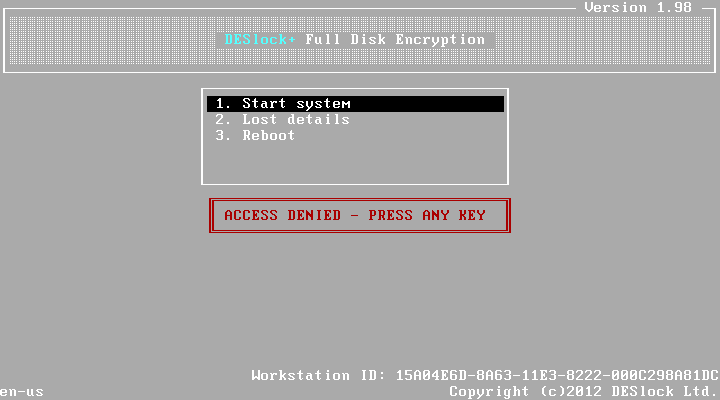
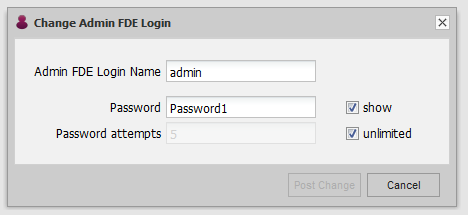
6 Kommentare